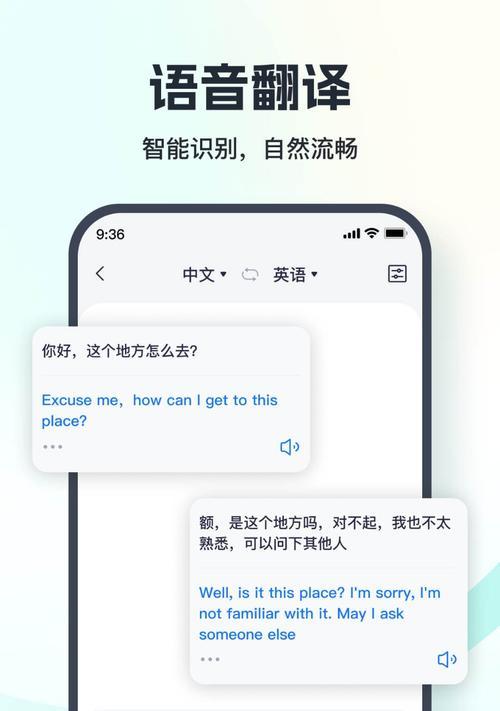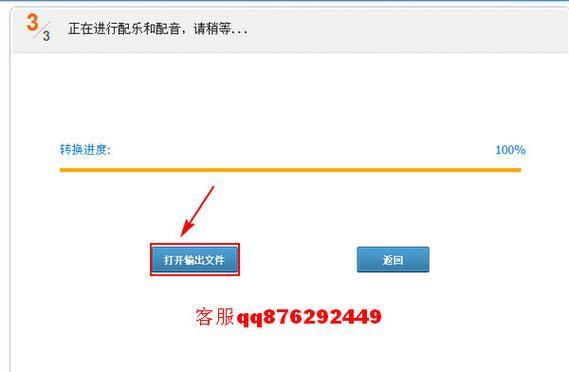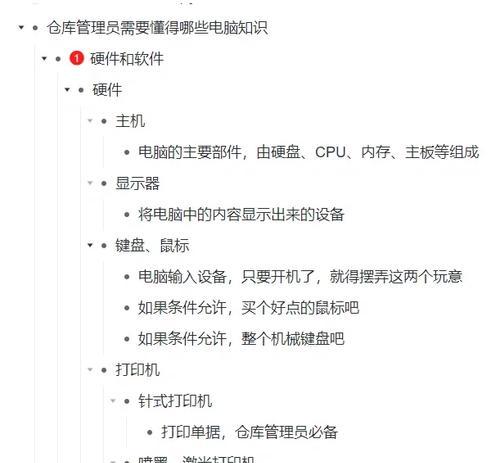在使用电脑过程中,有时会出现电脑网络适配器突然不见的情况,导致无法连接网络。本文将介绍如何恢复丢失的网络适配器,以解决无法上网的问题。
检查设备管理器中的网络适配器
1.检查开始菜单或搜索栏中是否能找到“设备管理器”,并点击打开。
2.在设备管理器中找到“网络适配器”,展开该项,查看是否存在红色感叹号或黄色三角警告标志。
3.如果出现上述标志,右击对应的网络适配器,选择“更新驱动程序”进行修复。
重新启用网络适配器
1.打开“设备管理器”,找到“网络适配器”,展开该项。
2.右击所需启用的网络适配器,选择“启用”。
3.等待几秒钟,再次右击该适配器,选择“禁用”,再次右击选择“启用”,以刷新适配器。
重置网络设置
1.在开始菜单或搜索栏中输入“命令提示符”,以管理员身份运行。
2.在命令提示符窗口中输入“netshwinsockreset”,按下回车键执行。
3.等待命令执行完成后,重启电脑,检查网络适配器是否已恢复。
卸载并重新安装网络适配器驱动程序
1.打开“设备管理器”,找到“网络适配器”,展开该项。
2.右击需要卸载的网络适配器,选择“卸载设备”。
3.在确认卸载的窗口中勾选“删除驱动程序软件”,点击“卸载”。
4.重新启动电脑后,系统会自动安装适配器的默认驱动程序。
使用系统还原
1.在开始菜单或搜索栏中找到“系统还原”,点击打开。
2.选择“选择其他还原点”,点击“下一步”。
3.在可用的还原点列表中选择最近一个可用的还原点,并点击“下一步”。
4.确认还原操作,等待系统还原完成后,检查网络适配器是否已恢复。
检查硬件连接
1.首先检查网线是否插好,网线两端都要牢固连接。
2.如果是无线网络,请检查无线路由器的电源和连接状态。
3.尝试更换网线或无线路由器以排除硬件故障导致的网络适配器问题。
运行网络适配器故障排除工具
1.在开始菜单或搜索栏中找到“故障排除”,点击打开。
2.在故障排除窗口中选择“网络和Internet”选项。
3.点击“网络适配器”选项,运行该故障排除工具,按照提示进行修复。
更新操作系统
1.打开“设置”,点击“更新与安全”。
2.在左侧导航栏中选择“Windows更新”选项。
3.点击“检查更新”按钮,等待系统自动下载并安装最新的更新补丁。
4.更新完成后,重启电脑,再次检查网络适配器是否已恢复。
安装网络适配器的官方驱动程序
1.打开浏览器,访问网络适配器制造商的官方网站。
2.在网站上找到对应型号的适配器驱动程序,并下载到本地。
3.双击下载的驱动程序文件,按照提示进行安装。
4.安装完成后,重启电脑,检查网络适配器是否已恢复。
重置网络设置
1.在开始菜单或搜索栏中输入“设置”,点击打开。
2.在设置窗口中选择“网络和Internet”选项。
3.在左侧导航栏中选择“状态”选项。
4.在右侧窗口中找到“网络重置”选项,点击“重置网络”按钮。
5.确认重置操作,等待系统重置网络设置完成后,检查网络适配器是否已恢复。
更新BIOS
1.在开始菜单或搜索栏中输入“系统信息”,点击打开。
2.找到系统信息窗口中的“BIOS版本/日期”项,记录下当前的BIOS版本号。
3.访问电脑制造商的官方网站,在支持页面搜索对应型号的电脑和操作系统。
4.下载最新的BIOS更新文件,按照官方提供的说明进行更新操作。
5.更新完成后,重启电脑,检查网络适配器是否已恢复。
安全模式下修复
1.重启电脑,在启动过程中按下F8或Shift+F8键进入安全模式。
2.进入安全模式后,按下Win+X键打开快捷菜单,选择“设备管理器”。
3.在设备管理器中找到“网络适配器”,右击选择“卸载设备”。
4.重启电脑后,系统会自动重新安装默认的网络适配器驱动程序。
使用网络适配器修复工具
1.在浏览器中搜索并下载网络适配器修复工具。
2.双击下载的修复工具文件,按照提示进行安装。
3.打开修复工具,点击“开始修复”按钮,等待工具自动识别和修复网络适配器问题。
检查防火墙设置
1.在开始菜单或搜索栏中找到“Windows防火墙”,点击打开。
2.在防火墙设置窗口中,选择“允许应用通过防火墙”。
3.确保“控制面板”中的“网络连接”选项被勾选。
4.如果未勾选,点击“更改设置”按钮,勾选该选项并保存设置。
请教专业人士
如果以上方法均未能恢复丢失的网络适配器,建议向电脑维修专业人士寻求帮助。他们具备更多经验和专业的知识,能够提供更准确的解决方案。
当电脑的网络适配器不见了导致无法连接网络时,我们可以通过检查设备管理器、重新启用适配器、重置网络设置、卸载并重新安装驱动程序等方法来恢复适配器。如果这些方法无法解决问题,可以尝试使用系统还原、运行故障排除工具、更新操作系统、安装官方驱动程序等。如果仍然无法解决问题,建议咨询专业人士。通过以上方法,希望可以帮助读者解决电脑网络适配器不见的问题,恢复网络连接。